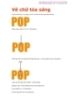Corel Draw 12 Công cụ tô màu và đường biên
616
lượt xem 241
download
lượt xem 241
download
 Download
Vui lòng tải xuống để xem tài liệu đầy đủ
Download
Vui lòng tải xuống để xem tài liệu đầy đủ
Công cụ tô màu với nhiều kiểu tô khác nhau như tô màu đồng nhất (Uniform Fill), tô màu chuyển sắc (Fountain Fill) với nhiều lựa chọn, tô màu theo mẫu (Pattern Fill)... sẽ tạo những hiệu ứng về màu sắc cho đối tượng.
Chủ đề:
Bình luận(0) Đăng nhập để gửi bình luận!

CÓ THỂ BẠN MUỐN DOWNLOAD